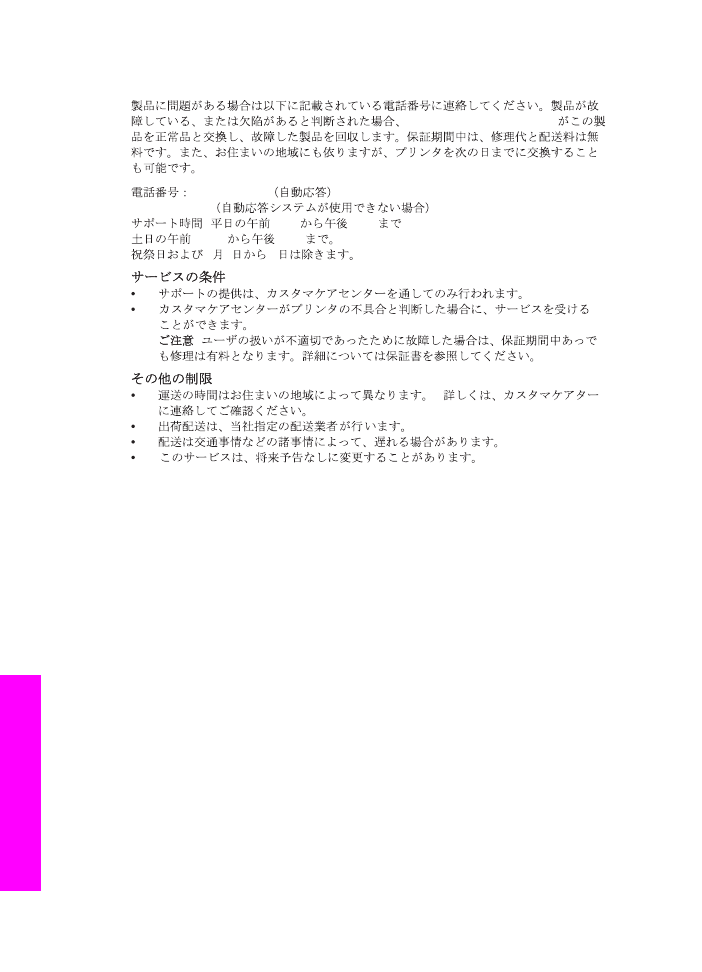
HP all-in-one 以便装运
如果与
HP 客户支持中心联系或返回销售点后,发现需要对 HP all-in-one 进行维修,请
卸下墨盒并用原包装材料包装
HP all-in-one,以免进一步损坏设备。可以在设备打开或
关闭的情况下从
HP all-in-one 中取出墨盒。请保存好电源线和控制面板盖,以便在更换
HP all-in-one 后继续使用。
注意
这些信息对日本客户不适用。有关日本的维修事宜,请参阅
HP Quick Exchange
Service (Japan)
。
1
启动
HP all-in-one。如果 HP all-in-one 无法启动,请跳过这一步,直接执行第 2
步。
2
打开打印托架检修门。
3
等候打印托架停止移动,然后从墨盒槽中取出墨盒。有关取出墨盒的信息,请参阅
更换墨盒
。
注意
如果
HP all-in-one 无法启动,可以拔掉电源线,然后用手将打印托架移动到
最右侧以取出墨盒。完成后,再用手将打印托架移回原位(左侧)。
4
将墨盒放入墨盒匣或密封塑料容器中保存,以防墨水挥发。如果
HP 客户支持人员
未要求,请不要将墨盒与
HP all-in-one 一起运送。
5
关闭打印托架检修门,等候几分钟,让打印托架返回原位(左侧)。
注意
在关闭
HP all-in-one 前,确保扫描仪已复位。
6
按
开
/关机
按钮关闭
HP all-in-one。
第
16 章
148
HP Officejet 6200 series all-in-one
获得
HP
支持
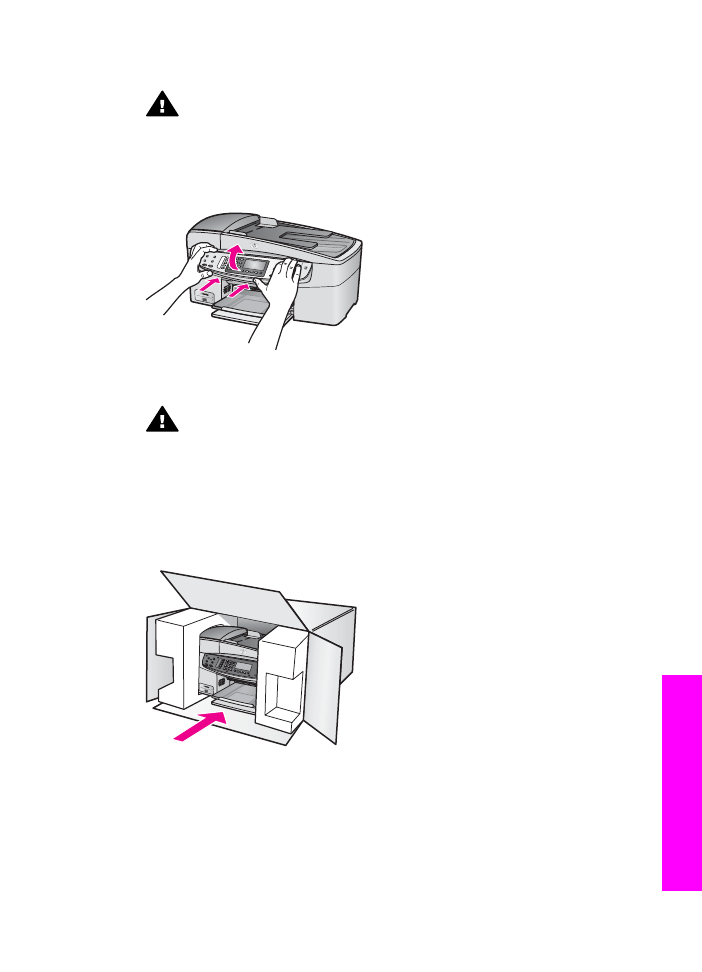
7
拔掉
HP all-in-one 的电源线。不要将电源线随 HP all-in-one 一起运送。
警告
更换的
HP all-in-one 设备没有电源线。将电源线存放在安全的地方,
直到收到更换的
HP all-in-one 设备时才取出。
8
按照下面的方法卸下控制面板盖:
a
将双手放在控制面板盖两侧。
b
用拇指撬起控制面板盖。
9
保管好控制面板盖。不要将控制面板盖随
HP all-in-one 一起运送。
警告
更换的
HP all-in-one 设备可能没有控制面板盖。将控制面板盖存放在
安全的地方,当收到更换的
HP all-in-one 设备时,再重新安装控制面板
盖。只有安装了控制面板盖,才能使用更换的
HP all-in-one 设备的控制面
板功能。
注意
请查看
HP all-in-one 的《安装手册》,了解如何安装控制面板盖。更换的
HP all-in-one 可能附带有设备的安装说明书。
10 如果可以,请用原包装材料或替换设备的包装材料来包装 HP all-in-one 以便运送。
如果找不到原包装材料,请使用其他合适的包装材料。因包装或运输问题引起的损
坏不在保修范围之内。
11 将回运标签贴在包装盒外面。
12 包装盒中应包括:
–
供维修人员参考的完整问题描述(打印质量问题的样本非常有用)。
–
可证明保修期限的销售发票或其他购买证明的复印件。
–
您的姓名、地址以及白天的联系电话。
使用手册
149
获得
HP
支持
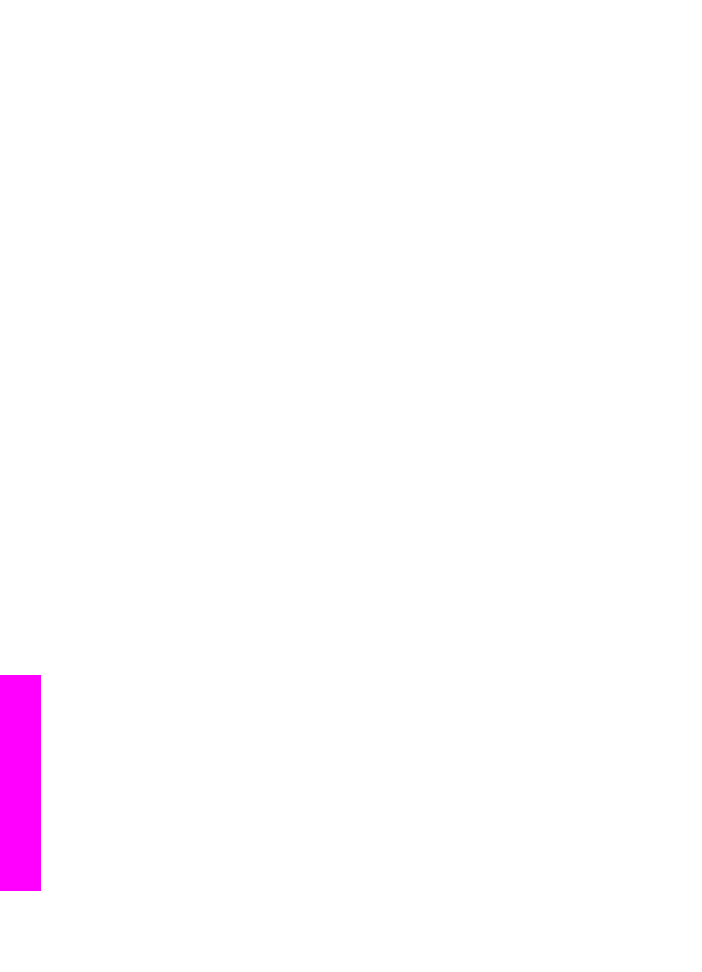
第
16 章
150
HP Officejet 6200 series all-in-one
获得
HP
支持
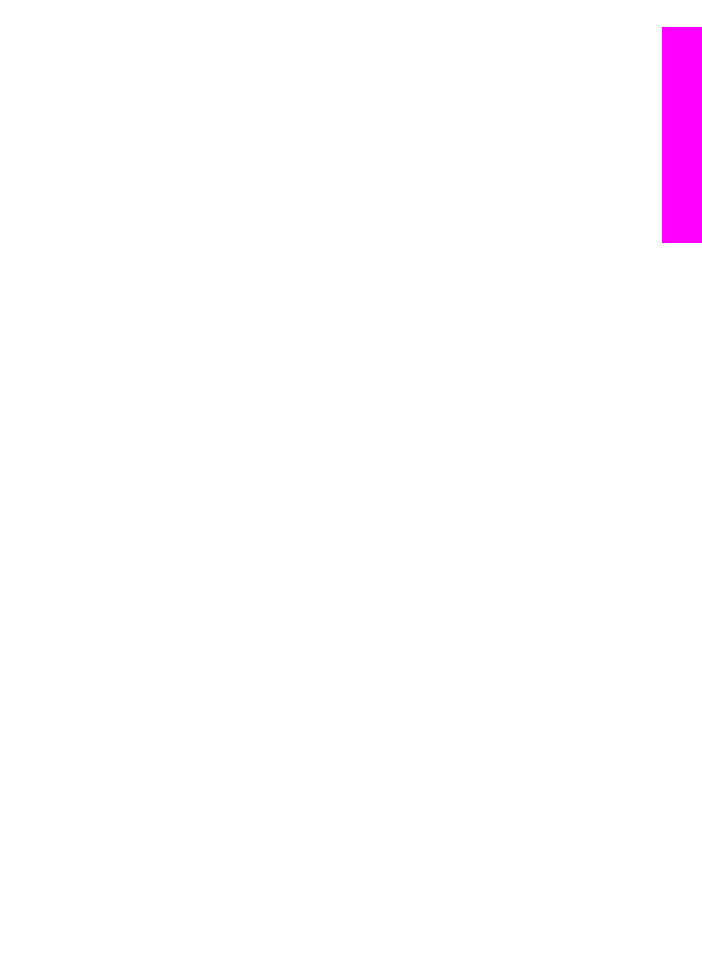
17